在 iPhone 上的“信息”中进行群组对话你可以发送群组信息、给其命名和分配图标以更容易找到。在群组对话中,你可以引起其他人对特定信息的关注,甚至可以协作处理项目。
开始群组对话你可以将信息发送给多人以开始群组对话。
在 iPhone 上前往“信息” App 。
在对话列表中,轻点屏幕右下方的 。
轻点“收件人”栏,然后输入每个收件人的电话号码、联系人姓名或 Apple 账户。
若要从通讯录选取群组成员,请轻点“收件人”栏中的 。
【注】如果一位或多位收件人未使用 iMessage 信息,信息会以绿色气泡显示,而不是蓝色气泡。
轻点文本栏,输入信息或者轻点 (位于文本栏左侧)通过 iMessage 信息 App 发送照片、视频、投票或其他项目。
轻点 。
将某个人添加到现有群组对话如果群组对话中有至少其他两人,你可以添加更多联系人。
在 iPhone 上前往“信息” App 。
轻点要添加用户的群组对话。
轻点对话顶部的群组图标,然后轻点“添加”。
输入每个收件人的电话号码、联系人名字或 Apple 账户。
若要从通讯录添加群组成员,请轻点“收件人”栏中的 。
轻点 保存更改。
【注】如果群组中有用户尚未打开 iMessage 信息,请按照屏幕指示新建群组。
如果对话中只有另一位联系人,你需要开始新群组对话以添加其他人。
若要在 iMessage 信息中将某人从群组对话移除,请按住其图标,然后轻点“从群组中移除”。
在 iOS 26 或更高版本中,你可以添加群组对话中加入的新联系人。请参阅创建联系人。
离开群组对话你可以离开群聊,前提是对话中至少有三位其他参与者。
在 iPhone 上前往“信息” App 。
轻点要离开的群组对话。
轻点对话顶部的联系人或群组图标。
向下滚动并轻点“离开此对话”或“删除并屏蔽此对话”。(进一步了解删除和屏蔽对话。)
已屏蔽对话会移至“最近删除”文件夹,你可以在该文件夹中恢复对话。
如果想要留在群聊中但停止接收其通知,可改为静音对话。
在群组对话中提及他人你可以在群组对话中提及某人的姓名来让其关注特定信息,此人会收到通知。根据你所提及用户的设置,即使其已将对话静音,也可能会收到通知。
在 iPhone 上前往“信息” App 。
在对话的文本栏中,开始键入联系人的名字。
在联系人名字显示时轻点它。
你还可以在“信息”中通过键入 @ 紧接联系人名字来提及该联系人。
若要更改在“信息”中你的姓名被提及时是否接收通知,请前往“设置” > App >“信息”,然后打开或关闭“通知我”。
为群组对话命名你可以为群聊命名以及选取图标来表示对话。已打开 iMessage 信息的所有人都能看到新名称和图标。
在 iPhone 上前往“信息” App 。
轻点对话顶部的群组图标。
轻点“编辑”,轻点“编辑名称与照片”,然后选取一个选项。
另请参阅在 iPhone 上通过“信息”协作处理项目在 iPhone 上的“信息”中共享内容Apple 支持文章:发送群组信息